거울의 활용은 개인에게 유비쿼터스 경험이며, 정신적 성향은 이러한 표현을 선호하는 방향으로 기울어집니다. 아이폰의 전면 카메라는 자신의 반사된 이미지를 표시하고 화면과 동기화하여 미러링된 묘사를 표시합니다.
iPhone을 사용하여 자신의 사진을 캡처하고 사진 애플리케이션에 저장된 이미지를 열면 묘사된 이미지가 사진 촬영 과정에서 경험한 정확한 시각적 인식과 일치하지 않는 것을 관찰할 수 있습니다. 또한 결과 이미지가 불만족 스러울 가능성이 있습니다.
자신의 사진에 거울 이미지 왜곡이 나타나지 않고 스냅샷을 캡처하는 동안 표시되는 미리보기와 시각적으로 일치하도록 보장하는 기능을 활성화하도록 선택할 수 있습니다.
iPhone에서 미러링 셀카 찍는 방법
새 iPhone을 구입한 경우, 기기를 사용하여 고화질 이미지를 캡처하는 데 필수적인 설정인 사진 미러링 활성화 기능을 즉시 활성화하세요. 자신의 사진을 찍을 때 iPhone이 자동으로 뒤집히거나 회전하거나 뒤바뀌는 것을 방지하려면 다음의 간단한 지침을 따르세요:
설정 애플리케이션을 열고 그 안에 있는 카메라 옵션으로 이동하세요.
iPhone XS, iPhone XR 또는 이전 모델에서 관련 스위치를 켜서 전면 카메라 또는 전면 사진의 미러 기능을 활성화하세요.
사진에 비친 자신의 모습을 캡처하려면 카메라 애플리케이션의 전면 카메라를 사용하여 셀카를 촬영해야 합니다.
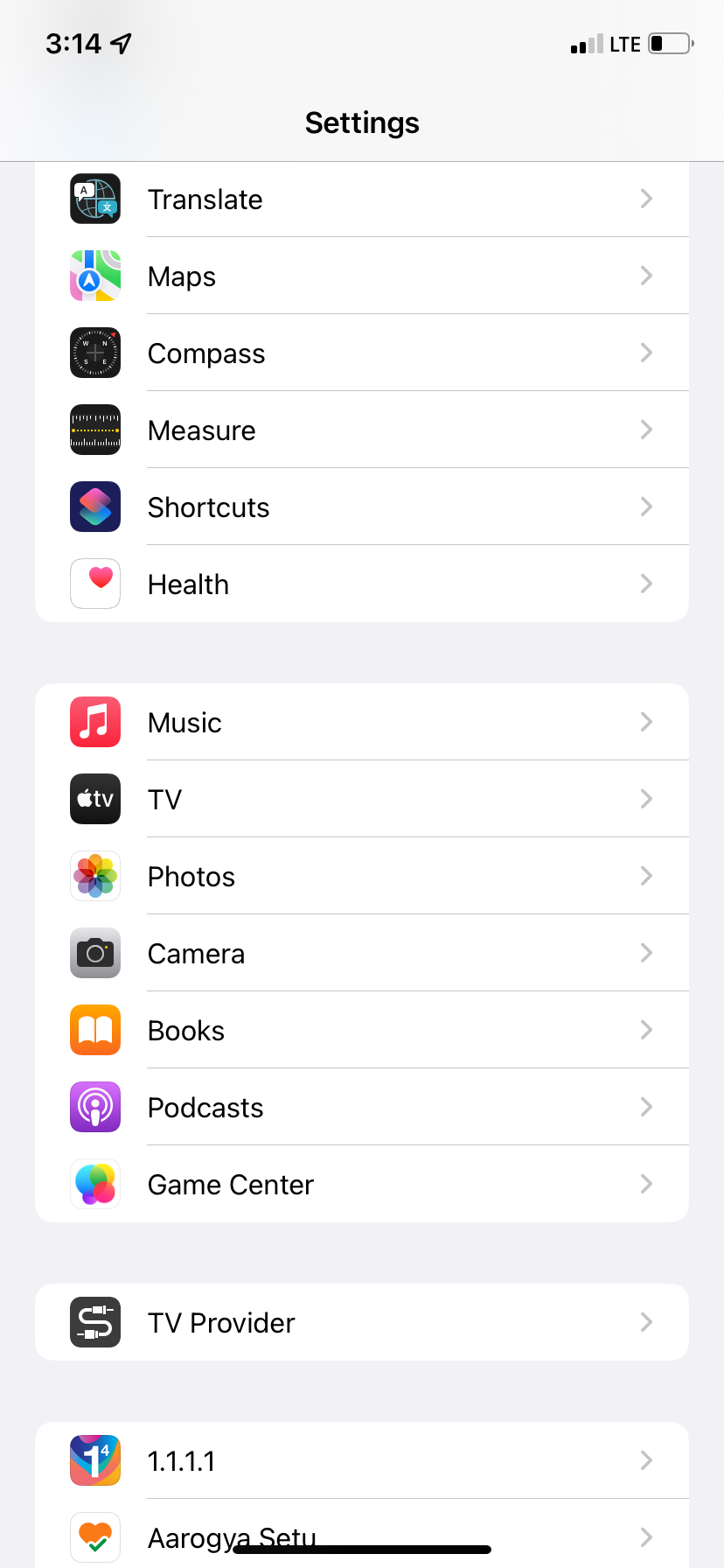
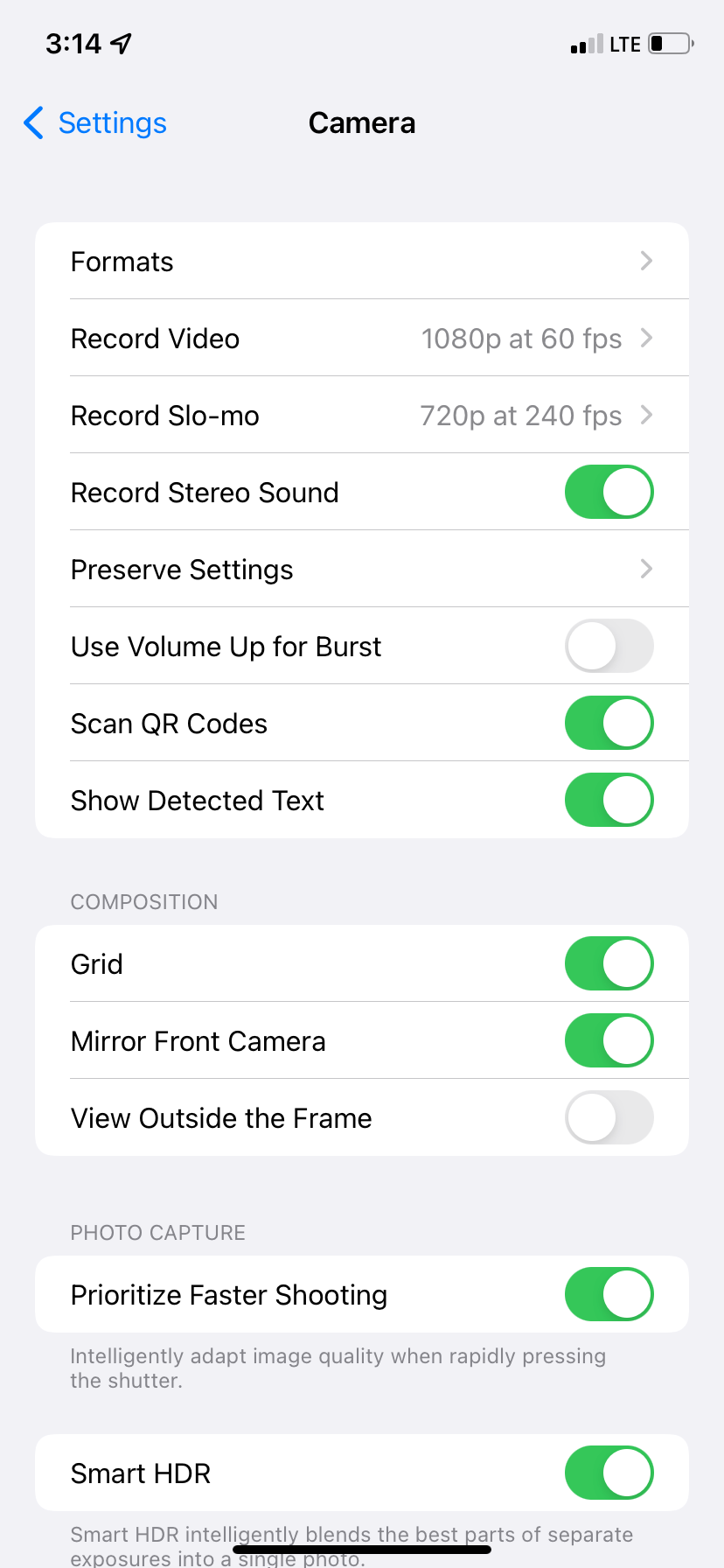 닫기
닫기
미러 전면 카메라 기능을 활성화하면 iPhone으로 사진을 찍은 후 일반적으로 발생하는 셀카의 바람직하지 않은 반전 현상을 방지할 수 있습니다. 이 기능을 사용하면 셀카 이미지의 방향이 변경되지 않고 오른쪽과 왼쪽이 뷰파인더에 표시된 원래 위치를 유지합니다.
앞서 설명한 구성은 iPhone 모델 XS, XR 및 후속 모델의 전면 카메라를 통해 이미지를 캡처하는 데 적용됩니다. 단, iPhone 6S ~ iPhone X의 경우 이 규정은 정지 사진에만 적용되며 동영상 녹화 시에는 원래 방향이 유지됩니다.
구형 기기에서 셀카를 수동으로 미러링해야 함
미러링된 셀카의 사용 가능 여부는 iOS 14 이상에서 작동하는 iPhone 장치로 제한됩니다. 따라서 iOS 14와 호환되지 않는 구형 iPhone 모델의 소유자는 이미지를 수동으로 반전해야 합니다.이 과정은 Apple의 사진 애플리케이션에 내장된 사진 편집 기능이나 타사 소프트웨어 프로그램을 사용하여 손쉽게 수행할 수 있습니다.